
האם אתה מצמיד הרבה תוכניות לשורת המשימות של Windows 7 ומפעיל הרבה תוכניות בבת אחת? בין תוכניות מוצמדות לתוכניות אחרות הפועלות, שורת המשימות שלך עשויה להיות צפופה. ישנן מספר דרכים בהן אתה יכול להחזיר את השטח בשורת המשימות שלך.
הפוך את סמלי שורת המשימות לקטנים יותר
תוכל להקטין את גודל הסמלים בשורת המשימות, כך שהם יתפסו פחות מקום. התמונה שלמעלה מציגה את שורת המשימות עם סמלי ברירת המחדל בגודל מלא. כדי להקטין את הסמלים לחץ באמצעות לחצן העכבר הימני על שטח ריק בשורת המשימות ובחר מאפיינים.
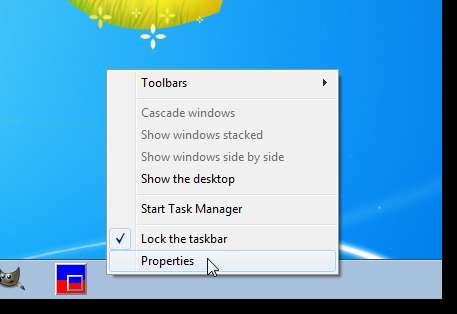
תיבת הדו-שיח מאפייני שורת המשימות ותפריט התחל מוצגת. בכרטיסיה שורת המשימות, בתיבת המראה של שורת המשימות, בחר בתיבת הסימון השתמש בסמלים קטנים כך שיש סימן ביקורת בתיבה. לחץ על אישור.
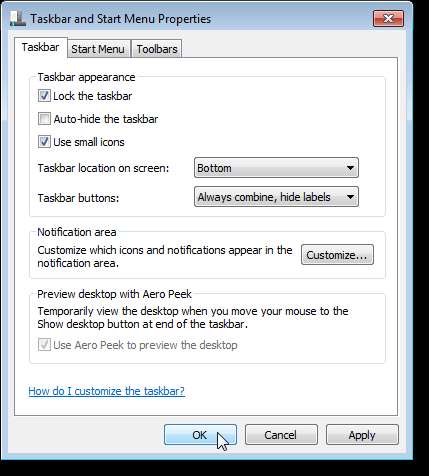
כל הסמלים, למעט כפתור התחל, מצטמצמים בגודל, ושורת המשימות עצמה מעט קצרה יותר.
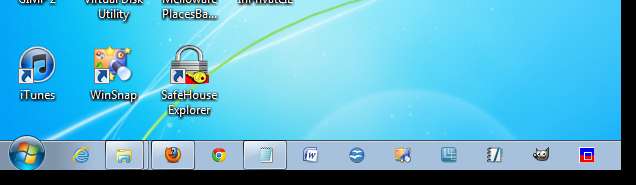
הגדל את מספר השורות בשורת המשימות
אם באמת יש לך הרבה סמלים בשורת המשימות, אתה יכול לגרום לשורת המשימות להציג שתי שורות. לשם כך, בטל את נעילת שורת המשימות על ידי לחיצה ימנית על שטח ריק עליו ובחירת נעילת שורת המשימות כך שלא יהיה סימן ביקורת לצד האפשרות.
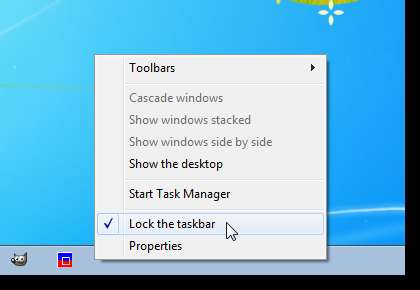
שים את סמן העכבר בקצה העליון של שורת המשימות. על הסמן לשנות חץ כפול, כמוצג להלן.

גרור את החץ בעל הכפול הכפול למעלה עד שתקבל שתי שורות בשורת המשימות. זה ייראה דומה לתמונה הבאה, אם כי אין לנו מספיק סמלים בשורת המשימות כדי למלא שורה שנייה.
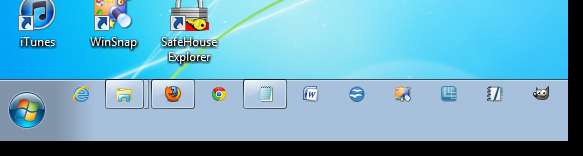
אם ברצונך לשמור על שתי השורות, לחץ שוב באמצעות לחצן העכבר הימני על שורת המשימות ובחר נעילת שורת המשימות כך שיש סימן ביקורת לצד האפשרות.
הערה: באפשרותך להחזיר את שורת המשימות לשורה אחת על ידי גרירת החץ הכפול למטה עד שתראה שורה אחת. לאחר מכן, נעל את שורת המשימות שוב.
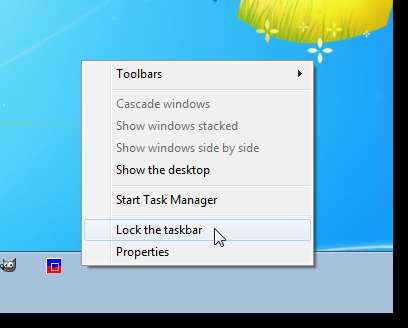
הערה: אם אתה רוצה למלא את שורת המשימות בסמלים, טיפ זה יהיה שימושי עבורך. עם זאת, תבחין שהוא אכן תופס מקום רב יותר על המסך.
למזער את היישומים למגש המערכת במקום זאת
כאשר אתה ממזער תוכנית, זה מציב סמל בשורת המשימות כברירת מחדל. עם זאת, באפשרותך להשתמש בתוכניות של צד שלישי כדי למזער תוכניות למגש המערכת, ולהשאיר את שורת המשימות פחות צפופה. כתבנו על שלושה כלים שונים המאפשרים לך לעשות זאת:
- מזעור אפליקציות למגש המערכת באמצעות Trayconizer
- מהי הדרך הפשוטה ביותר למזער יישומים למגש המערכת?
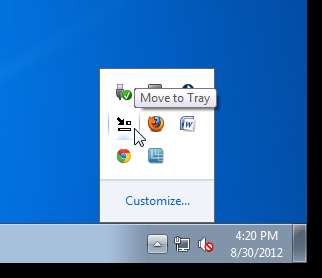
השתמש במשגרים כדי לשמור על שורת המשימות ברורה
אתה יכול גם להשתמש במשגרים כדי לשמור על שורת המשימות ברורה, ואולי גם שולחן העבודה שלך. בשיטה אחת אין צורך בתוכנת צד שלישי. אתה יכול השתמש בסרגל ההפעלה המהירה של Windows כמשגר יישומים .
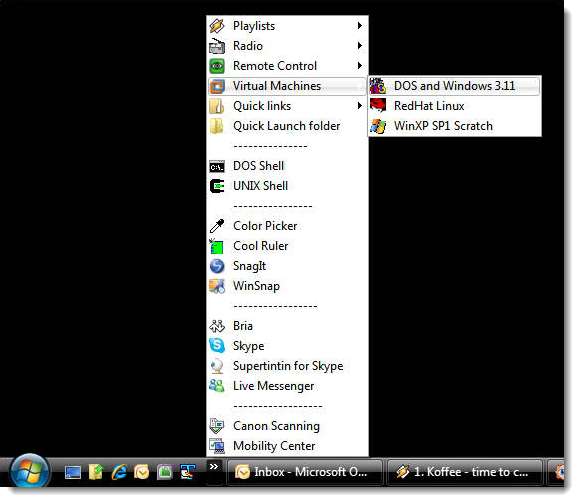
אם לא אכפת לך להתקין כלים של צד שלישי, תוכל לעשות זאת השתמש ב- Jumplist Launcher כדי להשתמש בתכונת רשימת הקפיצות של Windows כדי ליצור משגר .
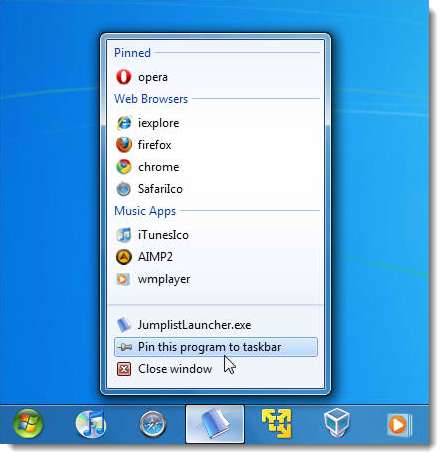
לקבלת רעיונות נוספים כיצד להתאים אישית את שורת המשימות ותפריט התחל, עיין ב מאמר טיפים וטריקים .







